GIF-bestand (wat het is en hoe er een te openen)
EEN het dossier met de GIF bestandsextensie is een Graphical Interchange Format-bestand. Hoewel GIF-bestanden geen audiogegevens bevatten, worden ze vaak online gezien als een manier om videoclips te delen. Websites gebruiken vaak ook GIF-bestanden om geanimeerde objecten zoals knoppen of headerafbeeldingen weer te geven.
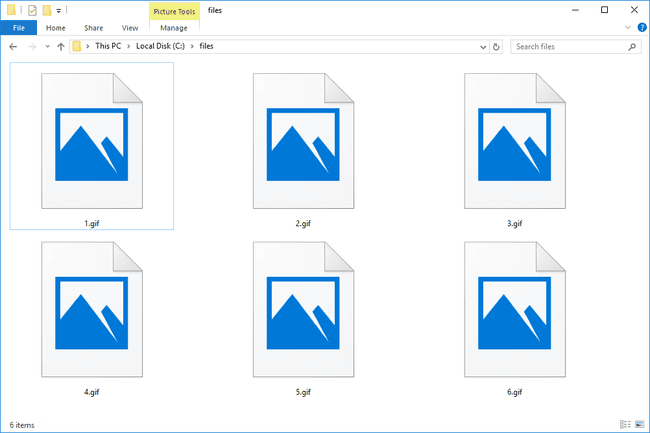
Omdat GIF-bestanden worden opgeslagen in een verliesvrije indeling, gaat de beeldkwaliteit niet achteruit bij gebruik met GIF-compressie.
terwijl er zijn twee manieren om "GIF" uit te spreken, zegt de maker Steve Wilhite het moet worden uitgesproken met een zachte G zoals jifo.
Hoe een GIF-bestand te openen
Voordat u de onderstaande programma's bekijkt, moet u eerst beslissen wat u zoekt. Wil je een programma dat de GIF kan afspelen als een video- of afbeeldingviewer, of wil je iets waarmee je de GIF kunt bewerken?
Op bijna alle besturingssystemen openen de meeste webbrowsers (Chrome, Firefox, Internet Explorer, enz.) zonder problemen online GIF's - u hebt geen ander programma op uw computer nodig. Open lokale GIF's met de
Echter, met andere toepassingen zoals Adobe Photoshop, terwijl de software de GIF technisch kan openen zoals bij andere afbeeldingen, doet het dat niet echt Scherm de GIF zoals je zou verwachten. In plaats daarvan wordt elk frame van de GIF geopend als een afzonderlijke laag in Photoshop. Hoewel dit geweldig is voor het bewerken van de GIF, is het niet zo geweldig om het gemakkelijk af te spelen/te bekijken zoals in een webbrowser.
Naast een standaard webbrowser, is de standaard grafische viewer in Windows, genaamd Microsoft Windows Photos, waarschijnlijk de gemakkelijkste manier om ze in dat besturingssysteem te openen.
Enkele andere programma's voor Windows die GIF-bestanden kunnen openen, zijn Adobe's Photoshop Elements- en Illustrator-programma's, CorelDRAW, Corel PaintShop Pro, ACD-systemen' Canvas en ACDSee, Laughingbird's De maker van het logo, PaperPort en OmniPage Ultimate van Nuance en Roxio Creator NXT Pro.
Als u macOS gebruikt, kunnen Apple Preview, Safari en de bovengenoemde Adobe-programma's werken met GIF-bestanden. Gebruik onder Linux GIMP, terwijl iOS- en Android-apparaten (en elk desktop-besturingssysteem) GIF-bestanden kunnen bekijken in Google Drive.
Sommige mobiele apparaten openen GIF-bestanden in hun respectieve standaardfoto-applicaties. Het kan afhangen van hoe oud uw apparaat is of dat de software up-to-date is, maar de meeste kunnen GIF-bestanden downloaden en weergeven zonder dat u extra apps hoeft te installeren.
Gezien het aantal programma's dat GIF-bestanden opent, en dat je er nu misschien minstens twee hebt geïnstalleerd, is er een zeer reële kans dat degene die is ingesteld om ze standaard te openen (d.w.z. wanneer u dubbelklikt of dubbeltikt op een) niet degene is die u wilt gebruik maken van. Als u vindt dat dit het geval is, kunt u verander dat standaard GIF-programma.
Hoe een GIF-bestand te converteren
Het converteren van een GIF-bestand naar een ander bestandsformaat is het gemakkelijkst als u een online bestandsconverter. Op die manier hoef je geen programma te downloaden om alleen maar een paar GIF's te converteren.
BestandZigZag is een geweldige website die de GIF converteert naar afbeeldingsformaten zoals JPG, PNG, TGA, TIFF, en BMP, maar ook naar videobestandsformaten zoals MP4, MOV, AVI, en 3GP. Zamzar is soortgelijk.
De hierboven genoemde GIF-viewers kunnen enkele andere opties zijn om het GIF-bestand in een nieuw formaat op te slaan. De meeste van die programma's zijn afbeeldingseditors, dus de kans is groot dat je ze daadwerkelijk kunt gebruiken om de GIF te bewerken en op te slaan in een video- of afbeeldingsbestandsindeling.
GIF's maken en gratis GIF's downloaden
Om je eigen GIF van een video te maken, gebruik je gratis online tools voor het maken van GIF's. Imgurmaakt bijvoorbeeld GIF's van online video's door u te laten kiezen welk gedeelte van de video een GIF moet zijn. U kunt zelfs tekst over elkaar heen leggen.
Naast Imgur, GIPHY is een van de beste plaatsen om populaire en nieuwe GIF's te vinden die u vervolgens kunt downloaden of gemakkelijk kunt delen op andere websites. Jij kan deel de GIF op Facebook, Twitter, Reddit en verschillende andere plaatsen, plus download het zelf. GIPHY publiceert ook een link naar de HTML5-versie van elk van hun GIF's.
De App voor workflowautomatisering beschikbaar op iPhones en iPads is een andere gemakkelijke manier om GIF's te maken van uw eigen foto's en video's.
Meer informatie over GIF-bestanden
Delen van een GIF-bestand kunnen transparant zijn om de achtergrond achter de afbeelding te onthullen.
Aangezien GIF-bestanden meestal beperkt zijn in het aantal kleuren dat ze kunnen weergeven (slechts 256), zijn andere grafische formaten zoals JPG, dat vele miljoenen kleuren kan opslaan, werkt het beste voor volledige afbeeldingen zoals die gemaakt met een digitale camera. GIF-bestanden worden dan ook gebruikt op websites als er geen enorm scala aan kleuren hoeft te zijn, zoals voor knoppen of banners.
GIF-bestanden kunnen in feite meer dan 256 kleuren opslaan, maar er is een proces bij betrokken dat ertoe leidt dat het bestand veel is groter in omvang dan het zou moeten zijn - iets dat kan worden bereikt door JPG zonder de grootte zoveel te beïnvloeden.
Wat geschiedenis over het GIF-formaat
Het originele GIF-formaat heette GIF 87a en werd in 1987 gepubliceerd door CompuServe. Een paar jaar later heeft het bedrijf het formaat bijgewerkt en het een naam gegeven GIF 98a. Het was de tweede iteratie met ondersteuning voor transparante achtergronden en het opslaan van metadata.
Hoewel beide versies van het GIF-formaat animaties toestaan, was het 98a dat ondersteuning voor vertraagde animatie bevatte.
FAQ
-
Hoe maak je een GIF in Photoshop?
Tot maak een GIF in Photoshop, selecteer Bestand > Importeren > Videoframes naar lagen en open de video waarvan je een GIF wilt maken. Selecteer een deel ervan met Alleen geselecteerd bereik, ga dan naar Raam > Tijdlijn om een voorbeeld ervan te bekijken of om wijzigingen aan te brengen.
-
Hoe bewerk je een GIF?
De gratis online tool gebruiken EZGIF.com, open je de GIF die je wilt wijzigen in de GIF Maker. Vervolgens kunt u de volgorde van de afbeeldingen wijzigen, afbeeldingen overslaan die u niet wilt opnemen, het formaat van de GIF wijzigen en meer. Uitchecken Lifewire's gids voor het bewerken van een GIF zonder Photoshop voor meer gedetailleerde informatie.
-
Hoe plaats je een GIF op Facebook?
Start een nieuw bericht op Facebook en navigeer vervolgens naar de Voeg toe aan je bericht sectie en selecteer de Meer icoon (drie horizontale stippen) > GIF. Kies uit een van de aanbevolen aanbiedingen of gebruik de zoekbalk om een specifieke GIF te vinden om toe te voegen aan je nieuwe bericht.
-
Hoe maak je een GIF van een YouTube-video?
Kopieer de link naar de YouTube-video die je wilt gebruiken en ga dan naar GIFS.com. Plak de link in het gewenste veld en selecteer Doorgaan met. Zodra de video is geüpload, kun je de schuifregelaars gebruiken om de begin- en eindtijd voor je nieuwe GIF te kiezen, deze bij te snijden, stickers of bijschriften toe te voegen of speciale effecten toe te voegen, zoals vervaging.
-
Hoe plaats je een GIF in Google Presentaties?
Selecteer Invoegen > Afbeelding. U kunt ervoor kiezen om het bestand vanaf uw computer te uploaden of op internet naar een geschikte GIF te zoeken. Zodra je de GIF hebt gevonden die je wilt gebruiken en deze in je presentatie hebt ingevoegd, kun je de grootte en positie in de dia aanpassen.
